Как да се намали на човек в Photoshop
Как да се намали на човек в Photoshop
Преди това беше популярен да се снимат в студиото, а след това да се фотограф, за да се справят с вашата снимка и да се замени на заден план. Сега можете да направите всичко това сами. Всичко, от което се нуждаете: цифрова фотография, компютърна и Adobe Photoshop софтуер.
В тази статия ще разгледаме как да се намали един човек от снимка в Photoshop, а след това я поставете в друг образ. Ако искате, можете да направите черно-бяло изображение от цвят. След връзката, можете да прочетете статията на тази тема.
Например, вземете две снимки. От първи изрежете един човек седи и да го поставите на различен фон, за фонове ще използват втората снимка.
Ще започнем с това как да се намали снимката в Photoshop. За да направите това, трябва първо правилно идентифициране на лицето. Има няколко начина за избор на Photoshop. в същото време те използват различни инструменти. Прочетете статията, като кликнете върху линка и изберете този, който е най-подходящ за човек, който трябва да се отсече от снимка.
Ако снимката момиче с разработването на коса или косата човек стърчат в различни посоки, да се чете: как да се подчертае коса в Photoshop.
Отворете изображението с един мъж. На таблото за управление, изберете «Quick Selection Tool» (бързо освобождаване). Сега трябва да се идентифицира лицето на снимката. За да направите това, кликнете върху него с мишката, избраната област ще бъдат маркирани с пунктирана линия, и след всяко кликване той ще се разшири.
Ако се открояваше на фона веднъж, натиснете «Alt» и кликнете върху тази област, за да се извади от селекцията. Можете да кликнете върху четка с минус в настройките на инструмента. Също така, изберете подходящия размер за четка за подбор.
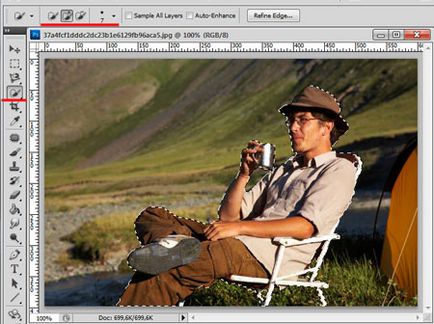
След като човекът на снимката е напълно отпуснати, отидете на палитрата на слоевете. Тук трябва да се отключи фоновия слой. Кликнете два пъти върху него с мишката. В следващия диалогов прозорец, за да се промени нещо, което не трябва да кликнете "OK". След това, ключалката противоположния слой «Фон задачите» (Background) изчезва.
Ако не изрежете мъжът от снимката се появява на бял фон. Необходимо е също така прозрачен фон, така че можете да поставите човек в друга снимка.
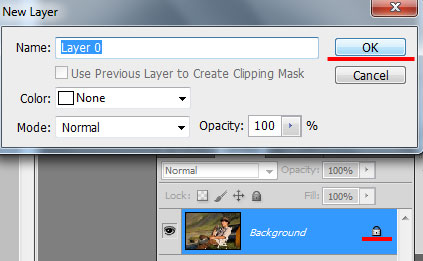
Сега обърнете селекцията: натиснете «Ctrl + Shift + I» ключ. Това е, което правим, за да картината не е лицето, което се отделя, и фона около него.
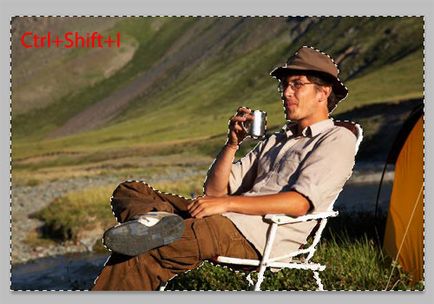
Натиснете «Ctrl + X» бутон. Така че ние се изрязва човек от снимка в Photoshop. Черно-белите клетки означава, че той е на прозрачен фон. Можете да запишете един мъж на прозрачен фон в Photoshop. и след това го поставете в друг образ.

Така че ние се премести към втората част на статията. Нека да замени фона на снимката в Photoshop.
Open снимка или изображение, което да се използва като нов фон. В примера, това е планината. На таблото за управление, изберете «Премести Tool» (движение) и го плъзнете в снимката с издълбани от човека.
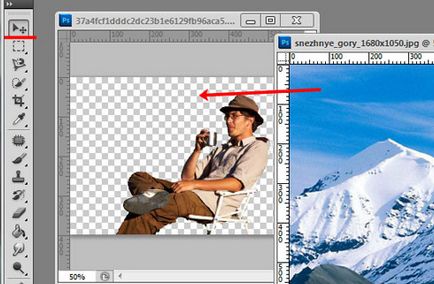
Продължаваме слоеве палитра и поставете нов фон слой на дъното: влача с помощта на мишката.
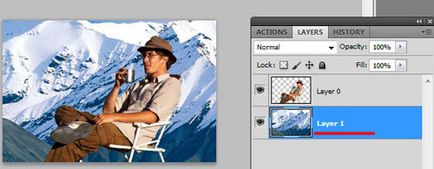
Поради факта, че двете снимки са с различна разделителна способност, размерът на планини изображения са много големи, по отношение на издълбани човек. Е приложим за образа на Free Transform.
Слоевете палитра изберете мишка слой на която картината на планини намира в пример «Layer 1". и натиснете комбинация «Ctrl + T». Вие ще видите рамка с маркери около изображението. За да се намали размера на снимката, плъзнете мишката върху който и да е маркер. За да не се наруши пропорции, натиснете и задръжте този бутон «Shift».
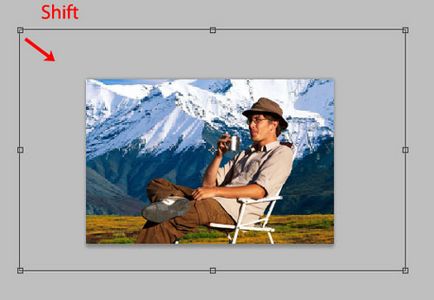
Нека по същия начин и да се намали размера на мъжете. Но сега в палитрата на слоевете, изберете слоя, на която е издълбан хора.
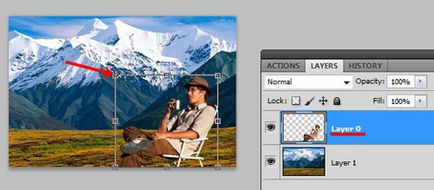
В резултат на това ние ще се получи това.

Както можете да видите, човек, нарязани от снимка в Photoshop, а след това на мястото на фона на снимката, не е толкова трудно. Опитайте се да го няколко пъти, и ще бъдат все по-добре и по-добре.
Сподели статията с приятели: